[Git] VSC를 깃허브와 연결하기
[첫번째 방법] 깃허브에서 저장소 이름 생성

[리포지토리 초기화]를 누른다. 그러면 본인의 폴더의 [.git]폴더가 생성된것을 확인할 수 있다.


그다음에는 깃허브에 직접 저장소를 만든다음, 저장소에 해당하는 URL을 VSC로 들어와서 [...][원격][원격 추가...]를 눌러서 링크를 입력하거나 로그인되어있다면 저장소를 선택해주어야 한다. 그다음 적당한 이름을 작성하면 원격이 추가된다.
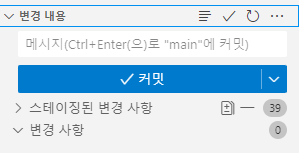
그다음 저장소로 코드를 보내기위해 [commit]할 파일들은 스테이징된 변경사항으로 올려주고 커밋메시지를 작성한 뒤 [push]를 하면된다.
[두번째 방법] 폴더 이름으로 깃허브 저장소 생성

[GitHub에 게시]를 클릭하고, 깃허브 로그인을 한다.

로그인을 한후에 다음과 같이 private이나 public으로 할 것인지 결정하는 문구가 나온다.
이것은 깃허브에 저장소를 따로 만들지 않고도 깃허브에 VSC폴더 이름으로 되어있는 저장소가 자동으로 만들어지는데, 만들어진 저장소를 [private/public] 둘중에 하나로 선택하라는 문구이다. 원하는 공개방식을 선택하고, 올릴 파일들을 커밋/푸쉬하면 깃허브에 파일이 올라온걸 확인할 수 있다.
# 깃허브는 50MB이상이면 파일이 올라가지 않는 경향이 있으니, 주의해야 한다.
'Git' 카테고리의 다른 글
| [Git] IntelliJ git/untracked files prevent checkout move or commit them before checkout 오류발생 (0) | 2025.03.13 |
|---|---|
| [Git] branch 생성하기/삭제하기/변경하기 (0) | 2025.01.23 |
| [Git] GitHub에 동영상 올리기 (0) | 2024.09.02 |
| [IntelliJ] Git와 IntelliJ연동하기 (0) | 2024.06.20 |


댓글